اپل و گوگل برای ارائه یک پیاده سازی ایمن و خصوصی ردیابی تماس با ویروس کرونا در iOS و Android با یکدیگر همکاری کردند. نحوه روشن/خاموش کردن ردیابی تماس COVID-19 در iPhone را در تنظیمات iOS دنبال کنید.
ردیابی تماس ناشناس COVID-19 از طریق بلوتوث (نه موقعیت مکانی GPS) با شروع iOS 13.5 در دسترس قرار گرفت . ردیابی مخاطب در آیفون “اعلان های نوردهی” نامیده می شود و به طور پیش فرض خاموش است.
اپل و گوگل نحوه ایجاد ردیابی تماس بر اساس حریم خصوصی و امنیت را به تفصیل توضیح داده اند، در توضیح کامل ما و در وب سایت اپل در مورد آن بیشتر بخوانید. .
| سلامت باتری ایفون ایکس | شارژر گوشی ایفون ایکس | قیمت اداپتور ایفون ایکس | قیمت کابل شارژ ایفون ایکس |
نحوه روشن/خاموش کردن ردیابی تماس COVID-19 در آیفون
اعلانهای تماس با کووید-۱۹ (ردیابی تماس) بهطور پیشفرض در iOS خاموش است. این بدان معناست که بدون روشن کردن ویژگی، هیچ داده ای را جمع آوری نمی کند . برای بررسی تنظیمات ما، موارد زیر را دنبال کنید.
در iOS 14/15 به بعد
- برنامه تنظیمات را باز کنید بر روی آی فون خود را
- انگشت خود را به پایین بکشید و روی اعلانهای نوردهی ضربه بزنید درست بالای باتری
- ردیابی تماس (اعلان های مواجهه) به طور پیش فرض خاموش است – می توانید تنظیمات خود را در بالا تأیید کنید
- روی Turn on Exposure Notifications ضربه بزنید تا ببینید آیا این ویژگی در منطقه شما موجود است یا خیر
- فقط در صورتی می توانید از این ویژگی استفاده کنید که یک مقام بهداشتی محلی آن را در دسترس قرار داده باشد
- اگر نمیخواهید بدانید چه زمانی ردیابی تماس در منطقه شما در دسترس است، میتوانید «هشدارهای در دسترس بودن» را خاموش کنید.
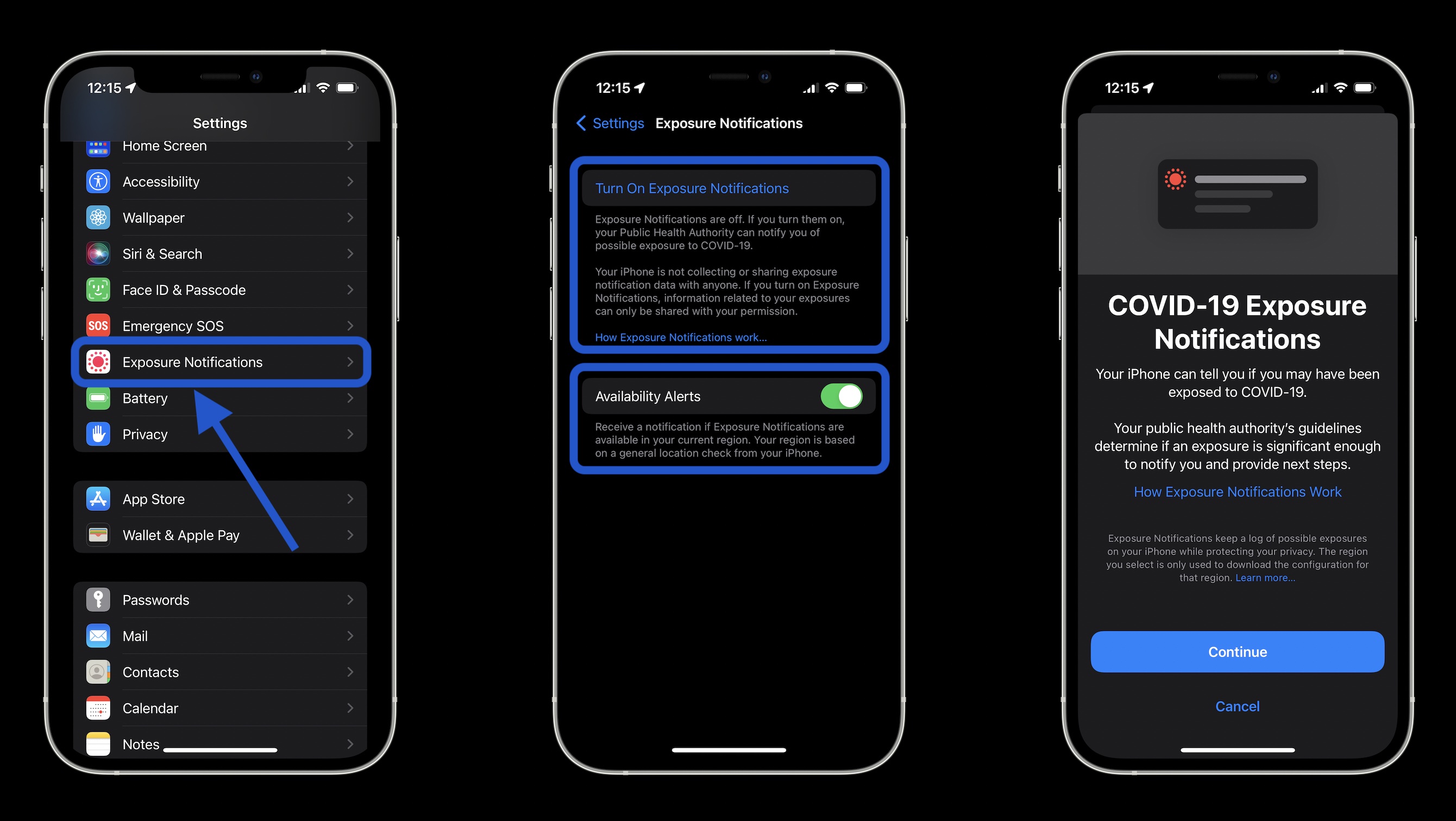
| سلامت باتری ایفون ۱۳ | شارژر گوشی ایفون ۱۳ | قیمت اداپتور ایفون ۱۳ | قیمت کابل شارژ ایفون ۱۳ |
در iOS 13.6.1 و نسخه های قبلی
- به تنظیمات آیفون خود بروید
- انگشت خود را به پایین بکشید و روی Privacy ضربه بزنید
- حالا Health را انتخاب کنید
- در بالا روی «گزارش قرار گرفتن در معرض COVID-19» ضربه بزنید
- قبل از اینکه «اعلان تماسهای پرخطر» روشن شود، به یک برنامه مجاز نیاز دارید. اما پس از آن میتوانید برای روشن یا خاموش کردن اعلانها، روی کلید ضربه بزنید
- همچنین میتوانید گزارشهای نوردهی را در هر زمان به صورت دستی در پایین تنظیمات حذف کنید
https://www.tarafdari.com/node/2048950?did=33786444#discuss-33786444
https://www.tarafdari.com/node/2051340?did=33855067#discuss-33855067
https://www.tarafdari.com/node/1596094?did=33855333#discuss-33855333
https://www.tarafdari.com/node/2051137?did=33855569#discuss-33855569
https://www.tarafdari.com/node/1591594?did=33855308#discuss-33855308


